Cara Merekam Film Menggunakan VLC Media Player
Merekan sebuah film adalah hal yang sangat banyak dilakukan oleh orang kreatif, Salah satunya ialah para youtuber atau orang-orang yang biasanya membuat video tutorial, tetapi untuk melakukan rekam layar komputer harus mempunyai program khusus atau biasa disebut (Screen Recorder). Banyak sekali bertebaran aplikasi atau program perekam layar komputer di google tetapi disini saya hanya ingin berbagi tips pada software unggulan saya yaitu VLC Media Player.
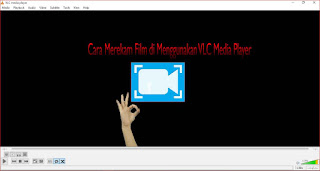
VLC Media Player kini menjadi salah satu program pemutar video dan musik yang populer saat ini, Banyak sekali keunggulan dan fitur canggih yang bisa kita jumpai salah satunya merekam film di vlc media player atau merekam aktivitas layar kamputer menggunakan vlc media player.
Pastikan anda sudah membaca postingan saya sebelumnya yaitu 10 Fitur Rahasia Dari VLC Media Player Yang Tersembunyi atau silahkan di bookmark terlebih dahulu hehe, terlalu banyak promosi ya, nah kita lanjut tutorial merekam film di vlc media player silhakan disimak penjelsannya di bawah ini
Cara Merekam film Menggunakan VLC Media Player
- Pertama silahkan buka prgram aplikasi VLC media player anda jika belum punya silahkan download terlebih dahulu atau bisa searching melalui pencarian google dengan keyword (Downlad VLC Media Player)
- Setelah Program VLC Media Player sudah terbuka tampilannya akan seperti dibawah ini;
- Pada Menu MEDIA Pilih OPEN CAPTURE DEVICE atau (Penangkap)
- Setelah itu akan muncul tampilah persis seperti dibawah ini
- Silhkan anda ubah Capture Mode atau Mode Perangkat menjadi Dekstop dan jangan lupa ubah juga Desired Frame Rate ke 10.00 f/s
- Lalu pilih tanda panah bagian bawah (sampaing Play) dan klik Konversi lihat contohnya dibawah ini

- Maka Tampilannya akan berubah seperti gambar dibawah ini

- Untuk mengatur tempat penyimpanan Pada Destination File pilih Browser

- Setelah itu akan muncul jendela baru eksplorer dan silhkan pilih di folder mana rekaman File akan disimpan dan jangan lupa untuk memberi nama filenya

- Selanjutnya Klik Save dan pada Destination file akan berisi alur letak penyimpanan file pada komputer anda, lihat gambar dibawah ini

- Jika semuanya sudah siap silhkan Klik Start untuk memulai proses perekaman video atau film ataupun layar komputer

- Jika proses rekaman sudah selesai anda tinggal menklik tanda kotak warna hitam seperti gambar di bawah ini kemudian file rekaman akan tersimpan pada folder tujuan anda.

Akhir kata
Cukup sekian postingan pada Cara Merekam Layar Komputer vlc media player, Jika cara diatas ada yang masih belum di mengerti silhakan berkomnter pada form dibawah, semoga postingan ini bermanfaat untuk anda, terima kasih.



